Sådan løses LastPass, der ikke opretter forbindelse til serverproblemet?
Miscellanea / / August 05, 2021
I dag har vi konti overalt, fra sociale mediekonti til finansielle konti, og alle skal være sikre. Ja, vi tildeler adgangskoder til disse konti, men en ting at huske på her er ikke at tildele den samme adgangskode overalt. Det er helt sikkert meget vanskeligt at huske hver kontoadgangskode nøjagtigt, og det er derfor, vi har adgangskodeadministratorer. Disse adgangskodeadministratorer gemmer sikkert alle adgangskoder ét sted, så når som helst du har lyst til at huske en bestemt adgangskode, kan du bare tjekke den i din adgangskodeadministrator.
En af de mest sikre adgangskodeadministratorer til dato er LastPass. Det har en meget enkel brugergrænseflade, avanceret sikkerhed og en mulighed for at vælge enten den gratis eller premium service. Premium service leveres helt sikkert med et par ekstra sæt funktioner. Nu på trods af at tjene som et navn for sig selv, er LastPass ikke helt fri for fejl, og brugerne står undertiden over for fejl, som de ikke rigtig kan forstå. Dette er fejl, som ikke er blevet behandlet af LastPass's F & U-team, og nogle brugere lider af det. Hvis du nu også er en af dem, er du kommet til det rette sted. I denne artikel vil vi guide dig gennem en række metoder, du kan prøve at slippe af med disse fejl helt.
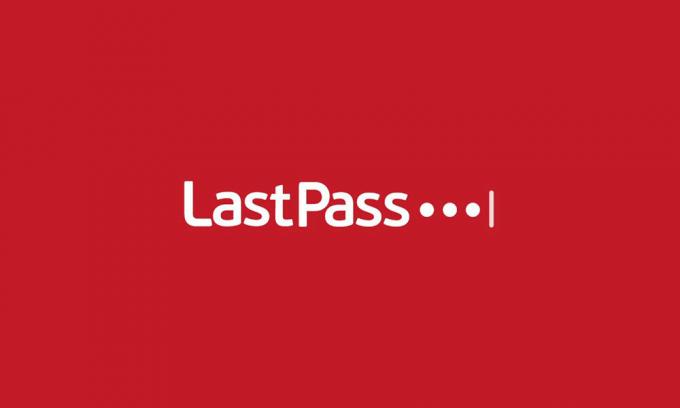
Indholdsfortegnelse
-
1 Sådan løses LastPass-fejl?
- 1.1 Opdater versionen:
- 1.2 Skift indstillinger for cookies:
- 1.3 Deaktivering af udvidelser:
- 1.4 Hvidliste af LastPass:
- 1.5 Rydning af cacherne i LastPass:
Sådan løses LastPass-fejl?
Opdater versionen:
Oftere end ikke er årsagen til uventede fejl bugs i build. Så den nyere version af softwaren, den renere og fejlfri, vil være grænsefladen. For det første kan du også prøve denne løsning. Gå bare til LastPass officielle hjemmeside og download den nyeste version af det og installer det.
Skift indstillinger for cookies:
Din browser skal automatisk blokere tredjepartsadgang til cookies ved automatisk at rydde den. Hvis det ikke gør det, bliver du nødt til at foretage et par ændringer i cookiesindstillingerne manuelt. Processen at gøre er forskellig for forskellige browsere, og her viser vi dig, hvad du skal gøre, hvis du er en Google Chrome- eller Firefox-bruger.
Google Chrome
(Tilføjelse af undtagelse)
- Åbn Chrome-browseren.
- Klik på ikonet med tre prikker øverst.
- Klik på Indstillinger.
- Klik nu på menuikonet med tre bjælker i øverste venstre hjørne.
- Klik på Privatliv og sikkerhed.
- Klik nu på den mulighed, der siger webstedsindstillinger.
- Klik derefter på Tilladelser under Cookies og webstedsdata.
- Her finder du tre muligheder; Bloker, ryd ved udgang og tillad. Der vil være en ekstra knap ud for alle disse. Klik på den og tilføj adressen lastpass.com med præfikset [*] ([*] lastpass.com).
- Klik på Tilføj.
(Tilføjelse af accept)
- For at tilføje Accept, følg de samme trin fra 1 til 6, som nævnt ovenfor.
- Sluk derefter skiftet til "Tillad, at webstedet gemmer og læser cookiedata."
Mozilla Firefox
(Undtagelse)
- Åbn Firefox.
- Klik på skjoldikonet ved siden af adresselinjen.
- Klik på den mulighed, der siger Beskyttelsesindstillinger.
- Klik på fanen Privatliv og sikkerhed på venstre side.
- Her finder du cookies og webstedsdata ved at rulle lidt ned.
- Klik på det felt, der siger Administrer tilladelser der.
- Tilføj nu adressen lastpass.com, og klik på knappen Tillad.
(Accepteret)
- Gentag trin 1 til 4 som nævnt ovenfor, og se efter programmet Enhance Tracking.
- Under Enhance Tracking Program skal du klikke på Custom og fjerne markeringen i feltet ud for Cookies.
Deaktivering af udvidelser:
Nogle gange kan en udvidelse være årsagen til fejl i LastPass. Så prøv at deaktivere udvidelserne i din browser. Hvis du bemærker, at fejlen ikke længere er end at prøve at aktivere din udvidelse en efter en igen, mens du bruger LastPass. Udvidelsen, der forårsager fejlen igen denne gang, er naturligvis synderen, og den skal holdes deaktiveret.
Deaktiver udvidelse på Google Chrome
- Åbn Chrome, og klik på menuikonet øverst.
- Her fra listen skal du gå til Flere værktøjer og derefter klikke på udvidelsen.
- Her vil du se listen over udvidelser, der findes i din browser. Slå kontakten fra på alle disse udvidelser for at deaktivere dem.
- Følg den samme procedure for at tænde den igen en efter en.
Deaktiver udvidelse på Firefox
- Åbn Firefox.
- Åbn menuen ved at klikke på menuikonet i øverste højre hjørne.
- Klik på indstillingen add ons.
- Klik nu på udvidelser, og her vil du se hele listen over undtagelser.
- Klik på mere, og vælg derefter deaktiver.
- Følg den samme procedure for at tænde den igen en efter en.
Hvidliste af LastPass:
Nogle gange blokerer proxy og firewall LastPass. Så du skal sørge for, at LastPass har tilladelse til at gennemgå firewall- og proxyindstillinger på dit system. Hvis fejlen dukker op selv efter at have tilladt LastPass gennem firewallen, skal du prøve at slukke for firewallen helt. At gøre det,
- Klik på startknappen, og gå til kontrolpanelet.
- Klik på System og sikkerhed.
- Klik på Windows Firewall.
- Klik nu på den mulighed, der siger "Slå Windows Firewall til eller fra."
- Sluk firewallen under privat og offentlig netværksdeling.
Rydning af cacherne i LastPass:
- Log ind på LastPass, og find LastPass-ikonet under værktøjslinjen.
- Klik på ikonet og gå derefter over til værktøjer.
- Gå nu til sektionen Avancerede værktøjer, og klik derefter på den rydde lokale cache.
- Log ud af LastPass, og log derefter på det igen.
Disse enkle og hurtige rettelser skal bestemt hjælpe dig med din fejl i LastPass.
En techno-freak, der elsker nye gadgets og altid er vild med at vide om de nyeste spil og alt, hvad der sker i og omkring teknologiverden. Han har en massiv interesse for Android og streaming-enheder.



